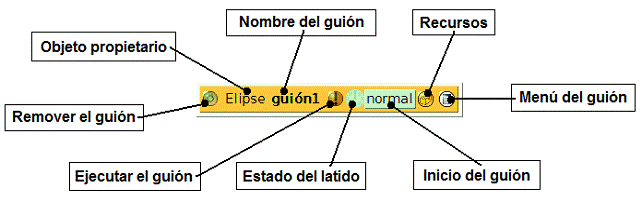Partes de un guión
Ahora vamos a analizar detalladamente todas las partes de un guión vacío.
|
Partes de un guión vacío
- Objeto propietario: Indica qué objeto es el propietario de este guión.
- Nombre del guión: Muestra el nombre del guión. Pulsando sobre el texto podremos renombrar el nombre del guión sobrescribiéndolo y, a continuación, pulsando sobre la tecla Intro.
- Recursos: Contiene una colección de útiles disponibles para la construcción de guiones (unidades de prueba, repetición, generación de números aleatorios, funciones matemáticas, información del estado de pulsación del objeto, etiqueta identificativa del objeto y número)
- Menú del guión: Muestra un menú con acciones referidas al guión.
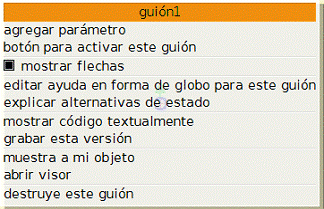
Menú del guión
- Inicio del guión: Indica cuando o cómo se activará el guión. Admite diferentes valores que se obtienen al pulsar sobre este botón.
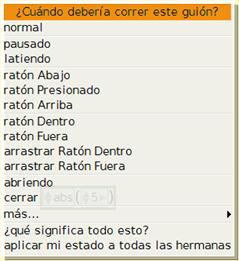
Inicio del guión
La explicación de los principales valores de Inicio del guión se pueden consultar pulsando la opción ¿qué significa todo esto?.
Para otros valores menos comunes pulsaremos la opción más...
Nota: Si deseas conocer para qué sirven los valores de Inicio del guión puedes consultar el Apéndice 5. Modos de ejecutar un guión.
- Estado del latido: Al hacer clic sobre este botón se modifica el Inicio del guión a los estados, alternativamente, de latiendo y pausado. Manteniendo la pulsación sobre el botón podremos modificar la frecuencia con la que se ejecutará el guión accediendo al menú Latidos.
Nota: Por latidos se entiende la frecuencia de ejecución del guión por segundo. Modificando este dato se controla la velocidad de ejecución del guión. La frecuencia de un latido por segundo corresponde a la frecuencia de paso de un reloj.
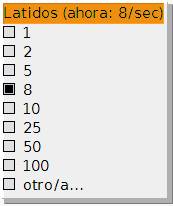
Latidos
- Ejecutar el guión: Ejecuta una vez las acciones incluidas en el guión.
- Remover el guión: Hace desaparecer el guión de la pantalla sin eliminarlo. Se puede volver a recuperar desde la categoría guiones del Visor del objeto.
Nota: Para eliminar de forma permanente el guión deberemos activar su halo y pulsar sobre el botón Mover al cubo de basura que solicitará confirmación de borrado.
Actividad 3.6: Crea un proyecto nuevo. Llámalo apellidos3 (sustituyendo apellidos por tus dos apellidos sin espacio entre ellos). Con el Pintor dibuja una cara, y cuando esté terminada, pulsa sobre el botón salva. El dibujo ya será un objeto de Squeak. Nombra el dibujo como cara y construye un guión que haga que, al pulsar sobre dicha cara, se reproduzca el sonido bocina. Publica el proyecto.
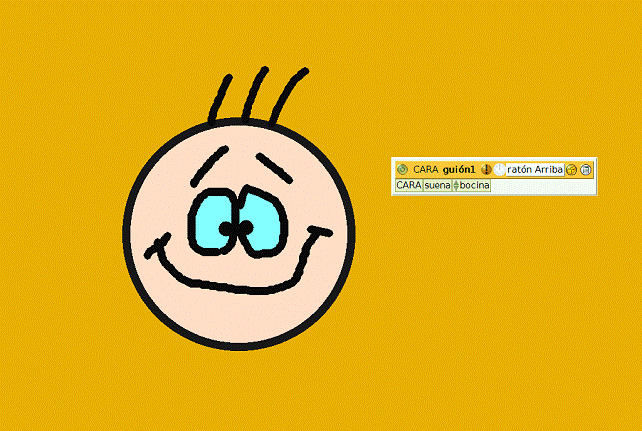
Aspecto de la Actividad 3.6